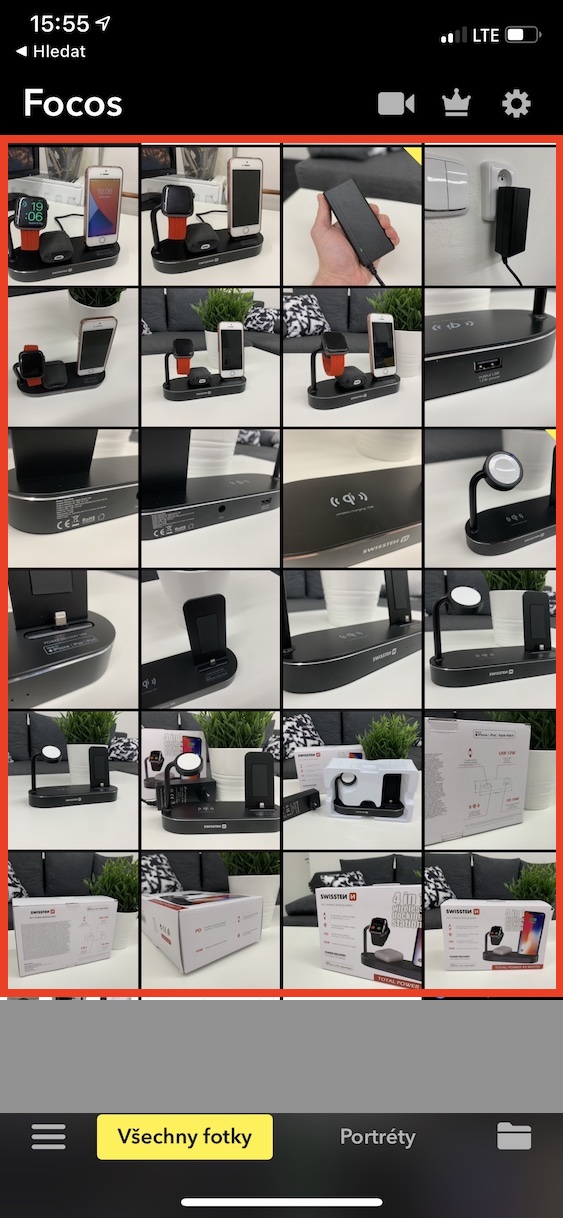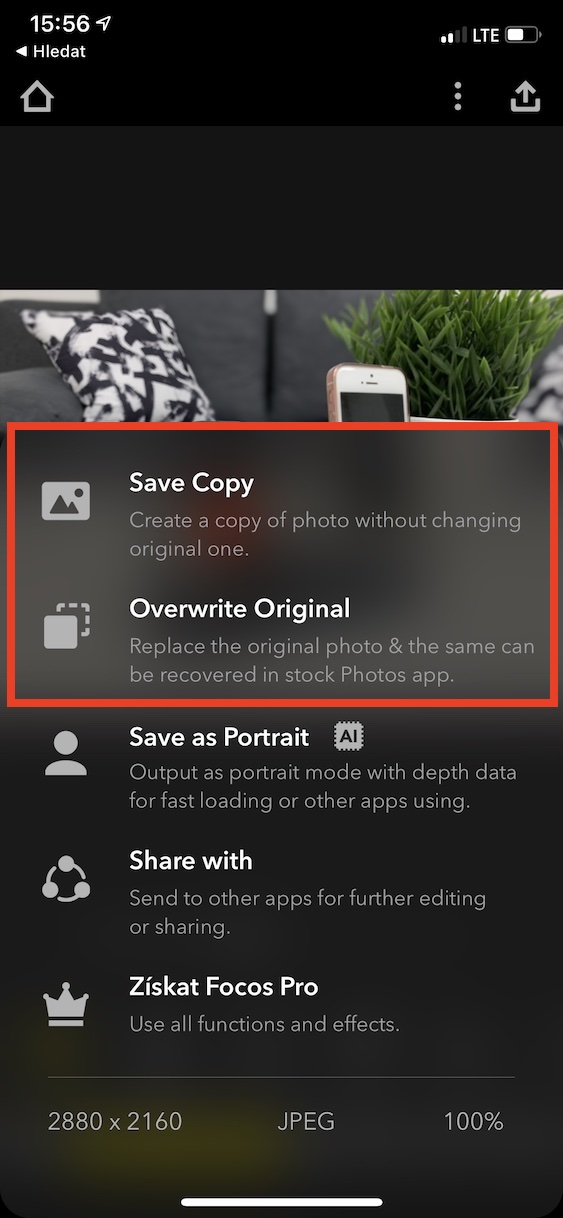Apple lần đầu tiên giới thiệu chế độ chân dung trên iPhone 7 Plus, đây là điện thoại Apple đầu tiên có hai ống kính. Kể từ đó, bạn sẽ tìm thấy chế độ chân dung trên hầu hết các điện thoại Apple và thậm chí cả những điện thoại chỉ có một ống kính. Các mẫu mới hơn có đủ sức mạnh để có thể tính toán độ sâu trường ảnh trong thời gian thực và do đó thực hiện làm mờ nền phần mềm. Tuy nhiên, một số người dùng có thể vẫn đang sử dụng iPhone cũ không có chức năng chụp ảnh chân dung. Tin vui là có những tùy chọn bạn có thể sử dụng để cung cấp cho họ tính năng này.
Nó có thể là làm bạn hứng thú

Cách chụp chân dung ngay cả trên iPhone cũ
Nếu bạn muốn chụp ảnh chân dung trên iPhone 7 trở lên, vốn không hỗ trợ chế độ chân dung, thật dễ dàng. Tất cả những gì bạn cần là ứng dụng Máy ảnh gốc, cùng với ứng dụng Focos, có sẵn miễn phí trong App Store. Sau khi bạn đã tải xuống ứng dụng Focos, hãy tiến hành như sau:
- Đầu tiên bạn cần thông qua ứng dụng Camera họ đã chụp một bức ảnh cổ điển, trong đó nền sẽ được làm mờ.
- Hãy nhớ rằng nền và tiền cảnh của ảnh càng rõ ràng thì hiệu ứng chân dung sẽ càng chính xác và tốt hơn.
- Sau khi chụp ảnh xong bạn cần chuyển sang ứng dụng Điểm nổi bật.
- Sau lần ra mắt đầu tiên của ứng dụng này, điều cần thiết là bạn được phép truy cập vào hình ảnh và các dịch vụ khác.
- Bây giờ nó sẽ xuất hiện trong ứng dụng Focos tất cả ảnh, mà bạn đã lưu trong ứng dụng Ảnh.
- Bây giờ, trên ảnh mà bạn muốn áp dụng hiệu ứng chân dung, chỉ cần dùng ngón tay nhấp chuột
- Điều này sẽ tự động bắt đầu tính toán bằng trí tuệ nhân tạo chiều sâu độ sắc nét. Quá trình này mất một vài giây.
- Sau khi tính toán, ảnh của bạn sẽ xuất hiện với nền mờ.
- Nếu ứng dụng không nhận dạng chính xác nền và nền trước thì bạn chỉ cần gõ nhẹ ngón tay ở phía trước, sẽ tập trung.
- Ở phần dưới bạn sử dụng thanh trượt bạn vẫn có thể đặt độ sâu của giá trị trường cho mức độ mờ nhiều hơn hoặc ít hơn.
- Sau khi điều chỉnh xong các bạn nhấn vào phía trên bên phải biểu tượng lưu.
- Một menu sẽ xuất hiện trong đó bạn chỉ cần chọn Lưu Sao chép vì lưu bản sao liệu Ghi đè bản gốc vì ghi đè lên ảnh gốc.
Như vậy bằng cách sử dụng quy trình trên, bạn có thể dễ dàng chuyển ảnh sang chế độ dọc trên iPhone cũ. Trong số những tính năng khác, bạn có thể sử dụng ứng dụng Focos trên các thiết bị mới hơn, trong trường hợp bạn muốn làm mờ nền của ảnh bạn đã chụp. Tất nhiên, Focos là một ứng dụng rất toàn diện cung cấp vô số tính năng chỉnh sửa ảnh - một số có sẵn miễn phí và một số bạn phải trả phí. Ngoài ra còn có một tính năng trả phí có tên Focos Live, cho phép bạn xem hậu cảnh mờ trong thời gian thực, ngay khi bạn chụp ảnh - giống như trong ứng dụng Máy ảnh trên iPhone mới hơn. Vì vậy, nếu bạn thích Focos và muốn tận dụng tối đa nó, đừng ngại hỗ trợ các nhà phát triển.